
- •Институты: все
- •Рабочая программа
- •Раздел 1. Введение. Информатика и информация (12 часов)
- •Раздел 2. Вычислительная техника (8 часов )
- •Раздел 3. Программное обеспечение компьютеров (32 часа)
- •(40 Часов).
- •(32 Часа).
- •Раздел 9. Информационные системы и информационное общество ( 8 часов)
- •Библиографический список
- •2. Методические указания к выполнению лабораторных работ с операционной системой windows Общие указания
- •Введение
- •2.1. Основы работы
- •2.2. Рабочий стол
- •2.3. Элементы окна
- •2.4. Использование диалоговых окон
- •Типы параметров диалогового окна
- •Работа 1 Создание папок в ос Windows
- •Цель работы
- •2. Основные теоретические положения
- •3. Порядок выполнения работы
- •3.1. Выполнение задания 1 – открыть файл из окна приложения
- •3.2. Выполнение задания 2 – открыть файл, используя папку Документы
- •3.4. Выполнения задания 4 – открыть файл, используя папку Найти
- •3.1. Выполнение задания 1
- •3.2. Выполнение задания 2
- •3.3. Выполнение задания 3
- •3.4. Выполнение задания 4
- •3.1. Выполнение задания 1
- •3.2. Выполнение задания 2
- •3.3. Выполнение задания 3
- •При этом папка Перемещение должна остаться пустой.
- •3.4. Выполнение задания 4
- •3.1. Выполнение задания 1
- •3.2. Выполнение задания 2
- •3.3. Выполнение задания 3
- •3.4. Выполнение задания 4
- •Выполнение задания 5
- •3.1. Выполнение задания 1
- •3.2. Выполнение задания 2
- •3.3. Выполнение задания 3
- •3.4. Выполнение задания 4
- •3.5. Выполнение задания 5
- •4. Отчет по работе
- •Работа 8 Создание ярлыков
- •1. Цель работы
- •2. Основные теоретические положения
- •3. Порядок выполнения работы
- •3.1. Выполнение задания 1
- •3.2. Выполнение задания 2
- •3.3. Выполнение задания 3
- •3. Порядок выполнения работы
- •3.1. Выполнение задания 1
- •3.2. Выполнение задания 2
- •3.3. Выполнение задания 3
- •4. Отчет по работе
- •3. Методические указания к выполнению работ с текстовыми редакторами
- •Основные положения
- •Работа 1 Создание и редактирование документов
- •1. Цель работы
- •2. Основные теоретические положения
- •3. Порядок выполнения работы
- •Задание 3. Распечатать документ.
- •3.1. Выполнение задания 1
- •3.2. Выполнение задания 2
- •3.3. Выполнение задания 3
- •Напечатать: Документ;
- •3.4. Выполнение задания 4
- •3.5. Выполнение задания 5
- •3.6. Выполнение задания 6
- •3.7. Выполнение задания 7
- •Аннотация
- •4. Отчет по работе
- •Работа 2 Форматирование документа
- •1. Цель работы
- •2. Основные теоретические положения
- •3. Порядок выполнения работы
- •3.1. Выполнение задания 1
- •Б) щелкнуть по пиктограмме Курсив на панели Форматирование: к .
- •3.2. Выполнение задания 2
- •3.4. Выполнение задания 4
- •3.5. Выполнение задания 5
- •3.6. Выполнение задания 6
- •Федеральное агентство по образованию Северо-Западный государственный заочный технический университет
- •Курсовая работа
- •4. Отчет по работе
- •Распечатка титульного листа
- •Литература: [1], c. 59-69.
- •Работа 3
- •Форматирование готового документа
- •1. Цель работы
- •2. Основные теоретические положения
- •3. Порядок выполнения работы
- •1.1. Выполнение задания 1
- •3.2. Выполнение задания 2 Для установления параметров страницы:
- •3.3. Выполнение задания 3
- •3.4. Выполнение задания 4
- •3.5. Выполнение задания 5
- •3.6. Выполнение задания 6
- •4. Отчет по работе:
- •Работа 4 Использование списков и табуляторов
- •1. Цель работы
- •2. Основные теоретические положения
- •Использование списков
- •2.2. Использование табуляторов
- •2.3. Окно
- •3. Порядок выполнения работы
- •3.1. Выполнение задания 1
- •Каталог Комплектующих изделий для компьютеров Процессоры
- •Материнская плата
- •Модули памяти (озу)
- •3.2. Выполнение задания 2
- •3.3. Выполнение задания 3
- •3.4. Выполнение задания 4
- •4. Отчет по работе
- •Работа 5 Создание таблиц в текстовых редакторах
- •1. Цель работы
- •2. Основные теоретические положения
- •3. Порядок выполнения работы
- •3.1. Выполнение задания 1
- •3.2. Выполнение задания 2
- •3.3. Выполнение задания 3
- •3.4. Выполнение задания 4
- •3.5. Выполнение задания 5
- •4. Отчет о работе
- •Вставка графики в текст
- •3.1. Создайте новый документ
- •3.2. Наберите заголовок:
- •3.3. Установите нумерацию абзацев
- •3.4. Вставка рисунка
- •Построение диаграмм
- •3.1. Выполнение задания 1
- •3.2. Выполнение задания 2
- •3.3. Выполнение задания 3
- •Работа в редакторе Writer
- •1. Построение диаграммы по числовым данным таблицы рис. 81
- •3.2. Изменение типа диаграммы
- •Работа с редактором формул в Word
- •Вставка математических символов в формулу
- •Работа с редактором формул в редакторе Writer
- •2.3. Пример ввода формул
- •3. Порядок выполнения работы
- •3.1. Выполнение задания 1
- •3.2. Выполнение задания 2
- •3.1. Выполнение задания 1
- •Организационная структура управления университетом
- •3.2 Выполнение задание 2 Работа с редактором Word
- •Факс (911) 532-32-32
- •Работа с редактором Writer
- •4. Отчет по работе
- •2. Методические указания к выполнению лабораторных работ
- •3. Методические указания к выполнению работ с
- •Рабочая программа Методические указания к выполнению лабораторных работ с операционной системой Windows и текстовыми редакторами в Microsoft Office и OpenOffice.Org
- •191186, Санкт-Петербург, ул. Миллионная, д.5
3.3. Выполнение задания 3
3.3.1. Двойным щелчком по папке Мой компьютер открыть ее.
3.3.2. Найти в окне папки Мой компьютер папку Мои документы и, дважды щелкнув по ее значку, открыть папку.
3.3.3. В окне папки Мои документы найти папку Перемещение и открыть ее.
3.3.4. В окне папки Мои документы открыть папку Факультет, затем именную.
3.3.5. Щелчком по кнопкам закрыть все открытые папки, кроме именной и папки Перемещение. (Если кнопка какого-то окна закрыта другим окном, нужно поставить указатель мыши на строку заголовка мешающего окна и, зажав левую клавишу мыши, переместить окно).
3.3.6. Теперь на рабочем столе остались две папки (рис. 16). Ваш файл после выполнения задания 2 находится в папке Перемещение. Поставив указатель мыши на его значок и, зажав левую клавишу мыши, переместить файл в именную папку.
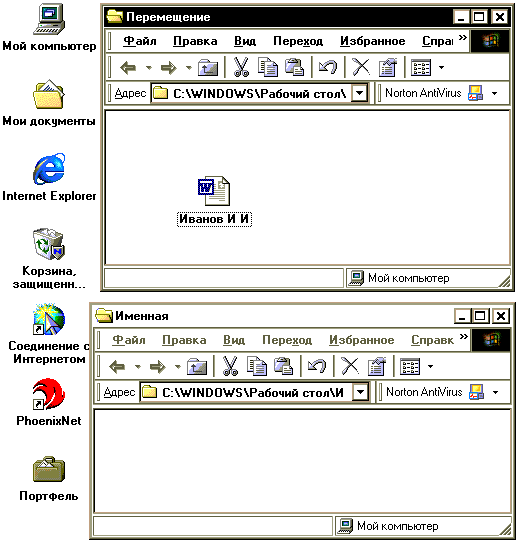
Рис. 16. Перемещение файла из одной папки в другую
При этом папка Перемещение должна остаться пустой.
3.3.7. Закрыть папки Перемещение и Именную.
3.4. Выполнение задания 4
-
Используя папку Мой компьютер (см. пп. 3.3), найти и открыть свою именную папку.
-
Для создания нового документа:
-
щелкнуть правой клавишей мыши в поле своей папки;
-
в появившемся контекстном меню выбрать пункт Создать;
-
в появившемся меню второго уровня выбрать пункт Документ Microsoft Word (в окне папки появится файл с именем Документ Microsoft Word);
-
щелчком по клавише Backspace стереть имя документа и ввести имя Первый.
-
Повторить выполнение пп. 3.4.2 и создать в именной папке документ с именем Второй.
-
Используя папку Мой компьютер, найти и открыть папку Перемещение.
-
Чтобы выделить одновременно значки двух файлов, щелкнуть по ним левой клавишей мыши при нажатой клавише Ctrl.
-
Поставить указатель мыши на значок любого выделенного файла, зажать левую клавишу мыши и переместить указатель мыши в папку Перемещение. Произойдет перемещение выделенных файлов.
-
Закрыть все окна.
4 .
Отчет по работе
.
Отчет по работе
Описание последовательности действий при выполнении
п.п. 3.1-3.3.
Литература: [1], c. 120-123.
Работа 6
Копирование файлов в ОС Windows
1. Цель работы
Научиться копировать файлы.
2. Основные теоретические положения
В отличие от операций перемещения, при копировании файла он сохраняется в старой папке, а его копия появляется в другой папке. При копировании можно пользоваться теми же приемами, которые используются при перемещении файлов и рассматривались в работе 5. Копировать можно как один файл, так и группу файлов.
3. Порядок выполнения работы
Задание 1. Осуществить копирование файла Первый из папки Перемещение в именную папку, пользуясь контекстным меню.
Задание 2. Осуществить копирование файла Второй из папки Перемещение в именную папку, пользуясь пунктом меню Правка.
Задание 3. Переименовать файлы Первый и Второй в Третий и Четвертый.
Задание 4. Осуществить одновременное копирование файлов Третий и Четвертый.
Задание 5. Осуществить копирование, используя команду Сохранить как… пакета программ Word.

